Win7快速启动栏设置教程|开启和XP一样的Win7快速启动栏
使用过XP系统的用户一定对快速启动栏非常熟悉,可以让用户很方面的打开程序,显示桌面等操作,不过在Win7系统下任务栏的快速启动区域默认是没有的?本来可以在快速启动栏上直接点击的即可打开的“IE浏览器”、“我的电脑”、各种程序等等都没有了。如果你觉的不习惯,那么可以按小编的方法开启和XP一样的Win7快速启动栏Win7快速启动栏设置教程:1、然后再任务栏空白处单击右键,选择“工具栏”-“新建工具栏”;
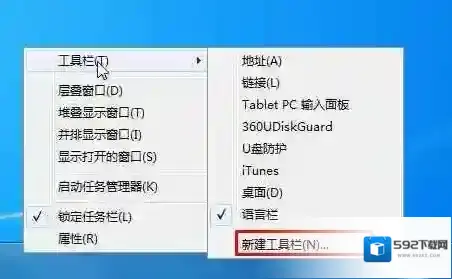
Windows7快速启动栏
2、在新建窗口中的“文件夹”后面框中输入“%userprofile%AppDataRoamingMicrosoftInternet ExplorerQuick Launch”,然后按下回车键;
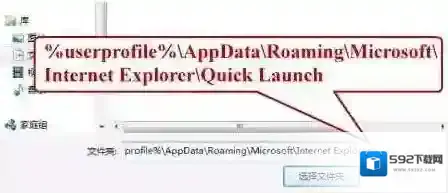
Windows7单击右键
3、在 刚新建出来的“Quick Launch ”上单击右键,把锁定任务栏、显示文本、和显示标题的勾全部去掉;
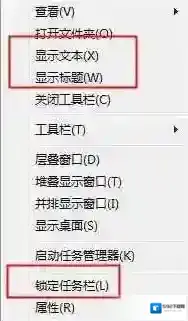
Windows7任务栏
4、我们把快速启动栏往左拖到不能再拖的位置。然后把任务栏往右拖,快速启动栏就移动到了最左边;
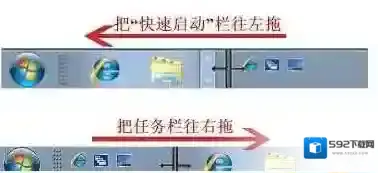
Windows7锁定任务栏
5、移动好之后我们在任务栏上单击右键,选择“锁定任务栏”即可。
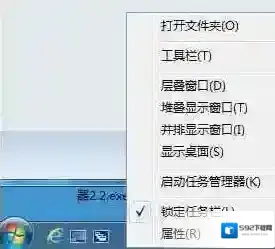
Windows7新建
通过开启Win7快速启动栏,我们就可以在win7下和使用XP一样使用Win7系统了。
Windows7软件相关内容
-

-

-
Win7共享文件夹(磁盘)能读取不能写入的解决方法
在局域网中,我们都会设置共享文件夹来方便用户共享文件夹,当设置好共享文件夹之后,别的电脑可以查看访问和编辑,并且也能写入文件,那么如果出现文件夹能读取不能写入是什么原因呢?下面一起来看看小编分享的方法。操作步骤一:共享文件夹权限1、右键点击共享的文件...2025-09-26 -
win7语言栏找不到了怎么办?win7找回语言栏方法
在使用win7电脑过程中,不少用户应该都遇到过语言栏消失了找不到的情况吧。一般出现这种清空都是因为用户的误操作导致。那么我们有什么方法可以找回win7消失了的语言栏呢?如果你不清楚怎么操作就看看小编分享的找回win7语言栏的方法吧。 找回win7语言...2025-10-01 -

-
win7脱机状态怎么解除?win7上网脱机状态修复方法
win7脱机状态怎么解除?当我们在win7系统中浏览网页的时候出现了脱机的状态,无法正常浏览网页,出现了“目前没有可用的 Internet 连接。要查看已保存在您计算机上的 Internet 内容,请点击脱机工作”该怎么办?针对这样的问题一般是因为w...2025-09-27 -

-

-

-


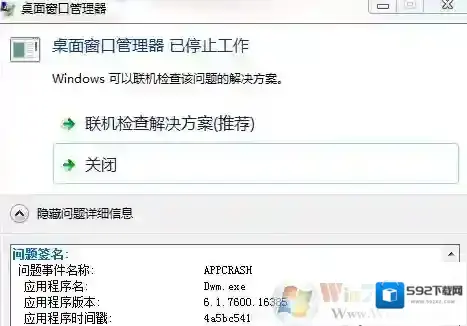
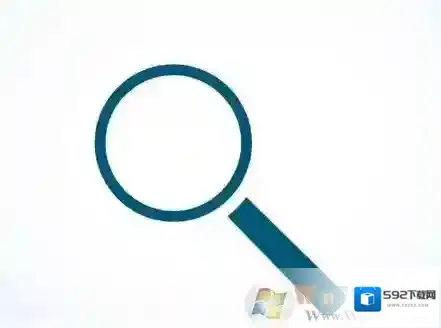
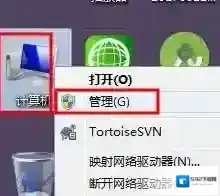

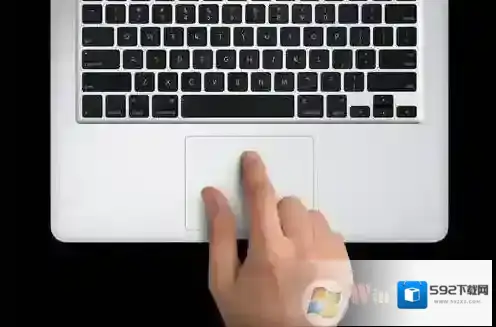
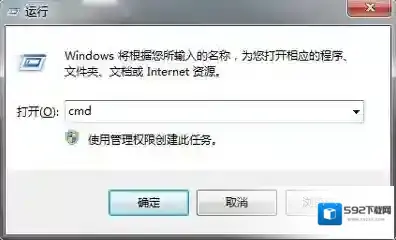
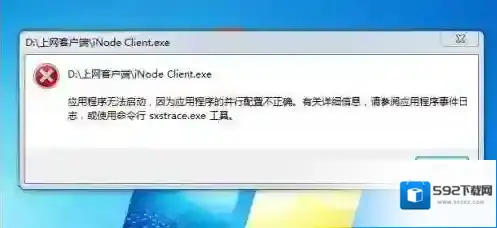
发表回复
评论列表 ( 0条)